كيفية الإصلاح إذا كانت مراوح RTX 3050 لا تدور
Miscellanea / / June 08, 2022
هل مراوح RTX 3050 لا تدور؟ أم أن هناك مشكلة مع معجبي GPU؟ عندما تقوم ببناء جهاز كمبيوتر جديد ، فإن إحدى المشكلات الشائعة التي ستواجهها هي عدم دوران مراوح وحدة معالجة الرسومات أو عدم عمل وحدة معالجة الرسومات في المقام الأول. سينزعج معظم الناس من معرفة أن وحدة معالجة الرسومات (GPU) التي تبلغ 250 دولارًا لا تعمل بشكل صحيح. هناك عدة أسباب وراء عدم عمل وحدة معالجة الرسومات الخاصة بك. حيث قد تكون هناك مشكلة في مصدر الطاقة وجزيئات الغبار وما إلى ذلك.
نتيجة لذلك ، لدينا حلول مختلفة لإصلاح هذه الأنواع من المشكلات. لا تقلق ، لست بحاجة إلى زيارة مركز الخدمة لإصلاح مراوح GPU الخاصة بك. إن GeForce RTX 3050 عبارة عن وحدة معالجة رسومات وحشية تعمل على تشغيل الألعاب بدقة 1080 بكسل ويمكنها أيضًا تشغيل الألعاب بدقة 4k ، ولكنك ستحصل على أقل من 30 إطارًا في الثانية. تفوق RTX 3050 على الإطلاق الجديد لـ AMD.
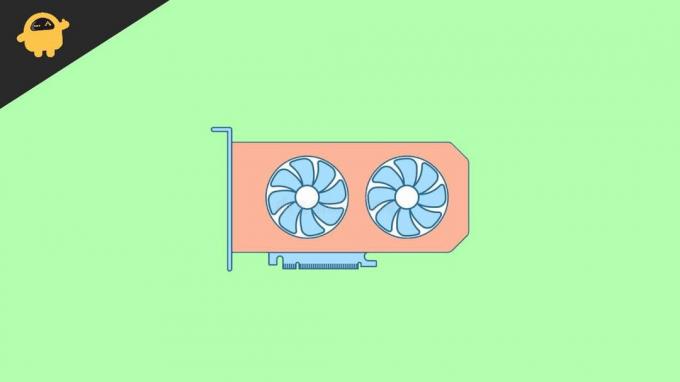
محتويات الصفحة
- لماذا لا تدور مراوح وحدة معالجة الرسومات RTX 3050
-
كيفية إصلاح عدم دوران مراوح RTX 3050
- الطريقة الأولى: قم بإعادة تشغيل جهاز الكمبيوتر الخاص بك
- الطريقة 2: تحقق مما إذا كانت هناك مشكلة في مصدر الطاقة
- الطريقة الثالثة: تحديث برامج التشغيل
- الطريقة الرابعة: اختبار الإجهاد
- الطريقة الخامسة: جرب تزييت محامل مروحة وحدة معالجة الرسومات
- الطريقة 6: قم بتنظيف مراوح وحدة معالجة الرسومات الخاصة بك
- الطريقة 7: استبدال مراوح GPU
- استنتاج
لماذا لا تدور مراوح وحدة معالجة الرسومات RTX 3050
أشياء يجب معرفتها قبل أن نبدأ في إصلاح وحدة معالجة الرسومات الخاصة بك:
- ليس من المفترض أن يفعل عشاق GPU غزل طوال الوقت ، وهم يدورون فقط إذا لزم الأمر.
- لا تعتقد أن المراوح لا تدور إذا لم تصدر أي صوت أثناء الدوران. في الواقع ، فإن المراوح التي تصدر الصوت هي متعطلمنها. لا يُفترض أن تُصدر مراوح وحدة معالجة الرسومات ضوضاء عالية أثناء الدوران.
- تحتوي وحدات معالجة الرسومات الحديثة مثل RTX 3050 على حد عتبة تتوقف عنده المراوح عن الدوران ، و عتبة الحد 40 أو 50درجات درجة مئوية.
- يمكنك فتح ملف BIOS للتحقق مما إذا كانت مراوحك تدور أم لا. يمكنك أيضًا التحقق من سرعة معجبيك. تحتوي بعض أجهزة الكمبيوتر المحمولة المخصصة للألعاب على برامج مدمجة تسمح لك بالتحقق من ملفات المعداتمعلومة من جهاز الكمبيوتر المحمول الخاص بك.
- افتح لعبة ثقيلة وحاول التحقق من درجة حرارة جهاز الكمبيوتر / الكمبيوتر المحمول. إذا عبرت 185 درجة فهرنهايت، يمكنك افتراض وجود مشكلة في وحدة معالجة الرسومات الخاصة بك. أفضل طريقة للتحقق مما إذا كانت مراوح GPU تعمل أم لا ستكون دائمًا عن طريق فتح BIOS أو مضمنة برنامج النظام.
كيفية إصلاح عدم دوران مراوح RTX 3050
بعض الحلول بسيطة وبعضها معقد. جرب الطرق البسيطة أولاً ثم انتقل إلى المعقدة منها. إذا كنت قد اشتريت وحدة معالجة الرسومات مؤخرًا ، فلا تفتح وحدة معالجة الرسومات أو تفعل أي شيء ؛ فقط اطلب الاستبدال.
الطريقة الأولى: قم بإعادة تشغيل جهاز الكمبيوتر الخاص بك
هذه الطريقة هي حل مباشر ، ولا يمكنني تحديد عدد المشاكل التي سيتم حلها عن طريق إعادة تشغيل جهاز الكمبيوتر الخاص بك. من خلال إعادة تشغيل جهاز الكمبيوتر الخاص بك ، ستقوم بمسح ذاكرة الوصول العشوائي وإغلاق جميع التطبيقات المفتوحة. يوصى بإعادة تشغيل جهاز الكمبيوتر / الكمبيوتر المحمول بانتظام لتجنب المشكلات غير المرغوب فيها.
الإعلانات
يضعط بديل + F4 على لوحة المفاتيح الخاصة بك ، اختر إعادة بدء من القائمة المنسدلة ، واضغط على أدخل لإعادة تشغيل جهاز الكمبيوتر الخاص بك. بعد إعادة تشغيل جهاز الكمبيوتر الخاص بك ، تحقق مما إذا كانت مراوح وحدة معالجة الرسومات تدور.
الطريقة 2: تحقق مما إذا كانت هناك مشكلة في مصدر الطاقة
في معظم الأوقات ، بسبب إمداد الطاقة غير المنتظم أو إمداد الطاقة غير الكافي ، ستتعطل وحدة معالجة الرسومات الخاصة بك ، وفي معظم الحالات ستتوقف عن العمل. تحقق مما إذا كانت جميع موصلات الطاقة متصلة بـ GPU و PSU.
إذا قمت مؤخرًا بترقية PSU ، فربما نسيت توصيل موصلات الطاقة أو لم تقم بتوصيل موصلات الطاقة بشكل صحيح. من الأفضل إعادة فحص التوصيلات وتأكد من توصيلها بشكل صحيح هذه المرة.
لمعرفة ما إذا كان جهاز الكمبيوتر الخاص بك لا يمكنه الحصول على مصدر الطاقة المطلوب لجميع المكونات لتعمل بشكل صحيح ، يمكنك التحقق من مقدار مصدر الطاقة المطلوب لجهاز الكمبيوتر الخاص بك للعمل بشكل صحيح.
الإعلانات

قم بتثبيت برنامج الكشف عن المكونات ، أيهما تريد. نوصي بتنزيل CPU-Z ثم استخدام حاسبة استهلاك الطاقة لمعرفة مقدار الطاقة التي يتطلبها الكمبيوتر. إذا كان جهاز الكمبيوتر الخاص بك مزودًا بطاقة منخفضة ، فقم بشراء PSU جديد وفقًا لذلك.
الطريقة الثالثة: تحديث برامج التشغيل
هيا بناrt عن طريق تحديث برامج تشغيل GPU ، وبشكل أساسي ، إذا كنت تستخدم NVIDIA GPU ، فيمكنك استخدام NVIDIA GeForce Experience لتحديث برامج التشغيل الخاصة بك. أو ، إذا كنت تستخدم أي GPU آخر ، اكتشف ما إذا كان لديك أحدث برامج التشغيل مثبتة ، وإذا كان لديك أحدث برامج التشغيل ، فحاول إعادة تثبيتها.
الإعلانات
خطوات تحديث برامج تشغيل NVIDIA GPU بتجربة NVIDIA GeForce:
اضغط على زر البحث على شريط المهام وابحث عن GeForce Experience.

فتح تجربة GeForce وانقر فوق السائقين.

تحقق مما إذا كان هناك ملف أحدث السائقين متاح لوحدة معالجة الرسومات الخاصة بك.

انقر فوق تحميل وانتظر حتى يتم تنزيل برامج التشغيل.

انقر فوق تنزيل سريع وانتظر حتى يكتمل التثبيت.

إعادة بدء لك كمبيوتر.
بعد، بعدما التحديث برامج تشغيل GPU الخاصة بك ، ستتمكن من رؤية نظرة عامة على ما تم تحديثه.

إذا تم تحديث برامج التشغيل الخاصة بك ، فسترى شاشة كما في الصورة أدناه

بعد إعادة تشغيل جهاز الكمبيوتر الخاص بك ، تحقق من حل مشكلة GPU.
الطريقة الرابعة: اختبار الإجهاد
اختبار التحمل هو طريقة للتحقق من سعة وحدة معالجة الرسومات الخاصة بك. للقيام بذلك ، قم بتشغيل لعبة ثقيلة وتحقق مما إذا كان بإمكانك سماع صوت دوران المشجعين. للقيام بذلك بشكل أفضل ، حاول تثبيت أداة قياس الأداء مثل MSI بعد الحارق وإجراء اختبار معياري. ستعرض لك هذه الأداة جميع المعلومات المطلوبة حول وحدة معالجة الرسومات الخاصة بك. بهذه الطريقة ، يمكنك معرفة ما إذا كان معجبوك على ما يرام.

باستخدام MSI After Burner ، يمكنك أيضًا تغيير سرعة مروحة وحدة معالجة الرسومات. لا تفعل ذلك إلا إذا تم رفع تردد التشغيل عن وحدة معالجة الرسومات الخاصة بك أو إذا كانت سرعة المعجبين لديك غير كافية. فعل هذا الخطأ سوف يسبب لك مضاعفات لاحقة لا تريدها. لذلك نوصيك بعدم القيام بذلك إذا كنت لا تعرف أي شيء عن وحدات معالجة الرسومات.
الطريقة الخامسة: جرب تزييت محامل مروحة وحدة معالجة الرسومات

هذه الطريقة معقدة للغاية وتتطلب القليل من الخبرة في التعامل مع وحدات معالجة الرسومات ؛ خلاف ذلك ، يمكنك كسر GPU. تحتاج المحامل الكروية في وحدة معالجة الرسومات إلى القليل من الزيت أو مادة التشحيم لتدور ، ويتلاشى الزيت بمرور الوقت.
حاول استخدام بعض زيت الماكينة لتزييت المحامل الكروية لوحدة معالجة الرسومات الخاصة بك وتحقق مما إذا كانت مراوح وحدة معالجة الرسومات تعمل أم لا.
ملحوظة: يعد تزييت مروحة وحدة معالجة الرسومات عملية معقدة. لذلك لا تفعل ذلك إلا إذا كان لديك مساعدة احترافية في متناول يدك. كما لو تم القيام به بشكل غير صحيح ، فقد تتعرض وحدة معالجة الرسومات الخاصة بك إلى تلف دائم في الأجهزة.
الطريقة 6: قم بتنظيف مراوح وحدة معالجة الرسومات الخاصة بك

بمرور الوقت ، مروحة GPU الخاصة بكتتراكم الكثير من الغبار ، وهذا قد يكون سبب عدم دوران مراوح وحدة معالجة الرسومات. حاول إزالة الغبار عن مراوح وحدة معالجة الرسومات باستخدام الهواء المضغوط أو تجعيد القطن.
يمكن أن يكون الهواء المضغوط سهل الاستخدام ، ولكنه ليس بنفس كفاءة مسحة القطن. باستخدام الهواء المضغوط ، قد لا تتمكن من الوصول إلى تلك الفجوات الصغيرة حيث يوجد الغبار. يمكن أيضًا تنظيف هذه الفجوات الصغيرة باستخدام قطعة قطن.
نصيحة محترف:لقد فتحت اللوحة الأم على أي حال ، لذا من الأفضل تنظيف كل شيء وليس فقط مراوح وحدة معالجة الرسومات حتى لا تظهر أي مشكلة أخرى غير ضرورية لاحقًا.
الطريقة 7: استبدال مراوح GPU
إذا لم تنجح أي من الطرق المذكورة أعلاه معك ، فأعتقد أن الوقت قد حان لاستبدال معجبي GPU. لأنه عندما لا تعمل هذه المراوح الصغيرة ، فإن الخيار الوحيد الذي أمامك هو تغيير مراوح وحدة معالجة الرسومات.
معظم مراوح GPU stالعملية بسبب كثرة الاستخدام أو مشاكل العمر. لذلك لا تقلق بشأن أي شيء آخر واستبدل معجبين GPU. قم بشراء مروحة GPU جديدة خصيصًا لوحدة معالجة الرسومات الخاصة بك واستبدلها بالمراوح القديمة. إذا كنت لا تعرف كيفية القيام بذلك ، فما عليك سوى التوجه إلى مركز الخدمة واطلب منهم الرداربطها.
استنتاج
هذه بعض الطرق لإصلاح RTX 3050 أو أي مراوح GPU لا تدور. إذا كان لديك أي استفسارات حول المقالة ، فلا تتردد في التعليق أدناه وإخبارنا بالطريقة التي تناسبك ، وهذا موجز.



